U盘,一个被人们常用来储存文件资料的储存工具,它的出现大大的提高了我们的办事效率,但是也会遇到当U盘插入电脑后,资源管理器中不显示U盘盘符的无奈情况,该怎么去解决呢?下面,小编就来跟大家分享u盘不显示盘符的解决教程。
在如今,最方便的携带数据的产品就是U盘,它可以在任何电脑上进行转化数据,从而方便了我们的操作,但是一些用户在操作的过程中遇到了一些麻烦事,就将U盘插入到电脑里,电脑没有显示U盘盘符的情况,为此,小编就给大家带来了u盘不显示没有盘符的解决方案。
u盘不显示盘符
首先右键点击“计算机”,从弹出来的菜单中选择“管理”的选项。

u盘系统软件图解1
打开的“计算机管理”的窗口当中,展开“存储”—“磁盘管理”的选项。
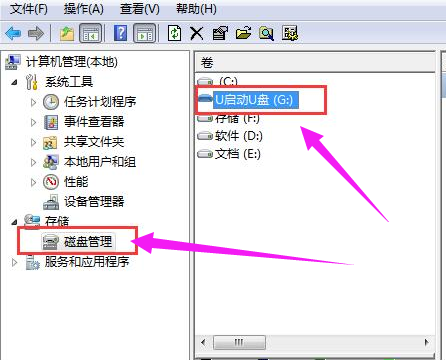
不显示盘符系统软件图解2
右键点击无法正常显示的u盘盘符,选择“更改驱动器和路径”的选项。
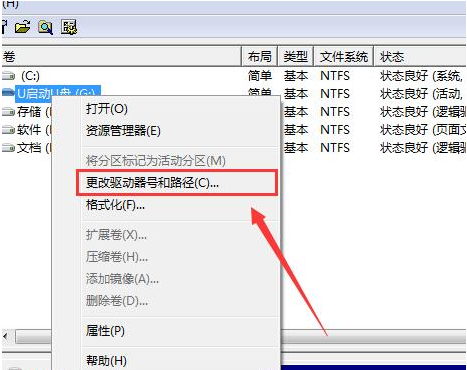
u盘系统软件图解3
然后为当前的u盘分配一个没有被占用的盘符就可以了。
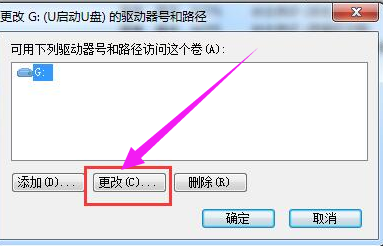
不显示盘符系统软件图解4
当然,我们还可以通过修改一下注册表来把u盘的盘符显示出来。
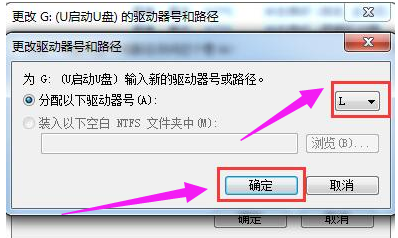
盘符系统软件图解5
用户按组合键win+r打开“运行”的对话框,输入“regedit”进入注册表程序。
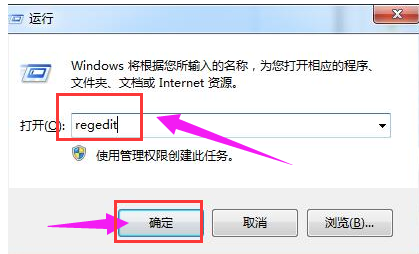
盘符系统软件图解6
用户一次展开“HKEY_CURRENT_USERSoftwareMicrosoftWindowsCurrentVersionPoliciesExplorer”,把“nodrives”键值删除掉

不显示盘符系统软件图解7
以上就是解决u盘不显示盘符的操作教程了。
上一篇:告诉你微软小娜怎么关闭
下一篇:手机流量计算方式

 2019-07-24 14:20:23
2019-07-24 14:20:23












